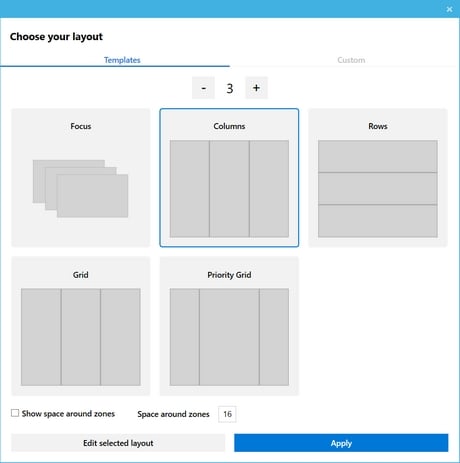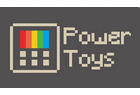
Microsoft PowerToys
Présentation de Microsoft PowerToys par Telecharger.com
Microsoft vient de ressusciter les PowerToys, des applications et des petits outils permettant d'ajouter des fonctionnalités dans Windows.
Disponible sous la forme d'un projet open source sans cesse mis à jour, les PowerToys permettent, par exemple, de réorganiser les fenêtres ouvertes sur votre session en respectant un format précis, ou encore d'afficher tous les raccourcis clavier disponibles pour un programme ouvert.
D'autres PowerToys vont faire leur apparition au fur et à mesure des mises à jour proposées par Microsoft. Parmi eux, vous trouverez prochainement un outil permettant de renommer des fichiers par lot, un utilitaire permettant de killer rapidement une application ne répondant plus et encore un module permettant de réaliser une capture d'écran en GIF animé.
Microsoft PowerToys est compatible avec Windows 10 à partir de la version 2004 (build 19041) et avec toutes les versions de Windows 11. Il n’est pas pris en charge sur les versions antérieures. Il fonctionne aussi bien sur les architectures x64 que ARM64.
Pour en savoir plus, lisez nos articles :
- En 2025, les PowerToys peuvent maintenant tester votre connexion à Internet et télécharger des vidéos YouTube.
- Microsoft va offrir une nouvelle interface à ses PowerToys, plus lisible et plus simple à appréhender.
- Microsoft PowerToys : comment installer de nouvelles fonctions dans PowerToys Run ?
Comment utiliser Microsoft PowerToys ?
Une fois le programme lancé sur votre PC, vous trouverez l’icône PowerToys dans la barre des tâches de Windows. Cliquez dessus pour accéder à tous les modules.
Advanced Paste : pour coller du texte depuis votre presse-papiers dans différents formats (texte brut, JSON, Markdown, etc.). Une option IA (via clé OpenAI) peut même reformater le contenu automatiquement.
Always On Top : pour garder une fenêtre toujours visible au-dessus des autres en appuyant sur Win + Ctrl + T. Cette option est pratique pour suivre une vidéo, un document ou un appel tout en travaillant ailleurs.
Awake : pour empêcher votre ordinateur de se mettre en veille pendant que vous effectuez une tâche longue (ex. : téléchargement, présentation, compilation).
Color Picker : Appuyez sur Win + Shift + C pour sélectionner une couleur n’importe où sur votre écran.
Command Not Found : Dans PowerShell 7, si une commande est introuvable, ce module propose automatiquement de l’installer via WinGet.
Command Palette : pour accéder rapidement à des commandes système, fichiers ou outils avec un seul raccourci. C’est le successeur évolué de PowerToys Run.
Crop and Lock : pour découper une partie d’une fenêtre et créer une nouvelle fenêtre flottante. Cette option est idéale pour isoler une section de texte ou d’image.
Environment Variables : pour gérer et organiser vos variables d’environnement, avec des profils personnalisables.
FancyZones : pour organiser vos fenêtres sur l’écran avec des grilles personnalisées.
Peek : appuyez sur Ctrl + Espace pour obtenir un aperçu rapide d’un fichier sans l’ouvrir. Un gain de temps pour parcourir vos dossiers.
Image Resizer : pour redimensionner une ou plusieurs images via un clic droit dans l’explorateur de fichiers.
Keyboard Manager : pour remapper des touches ou créer des raccourcis clavier personnalisés et travailler plus vite.
Les utilitaires de souris :
-
Rechercher ma souris : pour la localiser facilement.
-
Surligneur de clics : pour montrer visuellement les clics.
-
Saut de souris : pour naviguer sur de grands écrans.
-
Réticule : pour afficher un cadre autour du curseur.
Souris sans bordures : pour contrôler plusieurs ordinateurs avec une seule souris/clavier, et copier des fichiers entre eux sans effort.
Nouveau+ : pour créer de nouveaux fichiers et dossiers à partir de modèles prédéfinis, directement dans l’explorateur Windows.
PowerRename : pour renommer en masse des fichiers avec filtres, expressions régulières et aperçu.
PowerToys Run : pour lancer des apps, fichiers ou commandes avec Alt + Espace.
Quick Accent : pour insérer des caractères accentués, même sur des claviers non configurés pour.
Registry Preview : pour afficher et modifier visuellement les fichiers .reg sans avoir à les appliquer directement.
Screen Ruler : pour mesurer des éléments à l’écran en pixels pour un placement précis. Activation : Win + Maj + M.
Shortcut Guide : pour maintenir la touche Win afin d'afficher tous les raccourcis Windows disponibles selon votre contexte.
Text Extractor : pour copier du texte depuis des images ou n’importe quelle partie de votre écran. Raccourci : Win + Maj + T.
Espaces de travail (Workspaces) : pour lancer plusieurs applications avec leur disposition enregistrée en un seul clic.
ZoomIt (Sysinternals) : pour zoomer, annoter et enregistrer votre écran pendant des présentations techniques.
Quels sont les OS compatibles avec Microsoft PowerToys ?
Microsoft PowerToys est conçu spécifiquement pour les utilisateurs de Windows 10 (version 2004 (build 19041) ou une version ultérieure) et Windows 11. Il est compatible aussi bien avec les machines équipées de processeurs x64 qu’avec celles dotées d’une architecture ARM64.
Vous pouvez le télécharger depuis le site officiel ou via le Microsoft Store (suivez nos liens de téléchargement directs).
Microsoft PowerToys est-il gratuit ?
Oui, cet ensemble d'outils est accessible gratuitement.
Quelles sont les alternatives à Microsoft PowerToys ?
Si vous cherchez des alternatives à Microsoft PowerToys pour personnaliser, optimiser ou mieux contrôler votre système Windows ? Voici quelques options à explorer.
Microsoft Sysinternals Suite, développée également par Microsoft, est une collection de petits utilitaires conçus pour les utilisateurs avancés et les administrateurs système. Contrairement à PowerToys, qui mise sur la productivité visuelle et l’ergonomie, Sysinternals offre une approche plus technique de la gestion du système. L'utilitaire comprend des outils réputés comme Process Explorer (alternative au Gestionnaire des tâches), Autoruns (gestion des programmes au démarrage) et TCPView (visualisation des connexions réseau actives).
TweakPower est un autre utilitaire gratuit dédié à l’optimisation du système. Il permet de personnaliser de nombreux aspects de Windows, d’accélérer les performances, de protéger la vie privée et de résoudre des problèmes courants. On y retrouve des fonctions de nettoyage, de gestion des ressources, de surveillance du système et même de sauvegarde/restauration.
Glary Utilities est aussi une suite logicielle populaire, qui offre un large éventail d’outils pour l’entretien et l’optimisation de votre PC. Elle propose des fonctionnalités similaires à celles de TweakPower, comme le nettoyage de disque, la gestion des fichiers temporaires, la correction de raccourcis, la défragmentation du registre et l’optimisation du démarrage.
Publicité
Caractéristiques
| Version | 0.94.1 |
| Dernière mise à jour | 17/09/2025 |
| Licence | Logiciel Libre |
| Taille | 342.20 Mo |
| Systèmes d'exploitation | Windows 64 bits - Windows, Windows ARM |
| Langues | Anglais, Français |
Télécharger Microsoft PowerToys
Les alternatives à Microsoft PowerToys
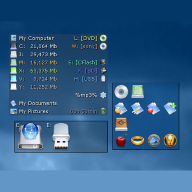
ToolBox
Nouvelle barre d'outils comprenant le glisser-déposer, le compteur de voyage de souris,…
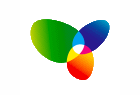
Photoweb
Transformez vos souvenirs photo en de véritable calendrier ou faire-part personnalisé

OMEN Command Center
Ajustez vos produits HP OMEN à l'aide de cet outil

X-Mouse Button Control
Configurez les boutons de votre souris
Les autres logiciels de Microsoft
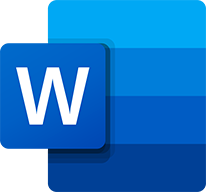
Microsoft Word
Téléchargez Word, le logiciel de traitement de texte le plus populaire au…
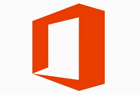
Microsoft Office 2016
La version 2016 de la suite bureautique Microsoft.

Microsoft Office 2021
Microsoft Office 2021, la dernière licence à vie de la suite Office.

Microsoft Office 2024
Téléchargez Office 2024, la version à vie de la suite bureautique.